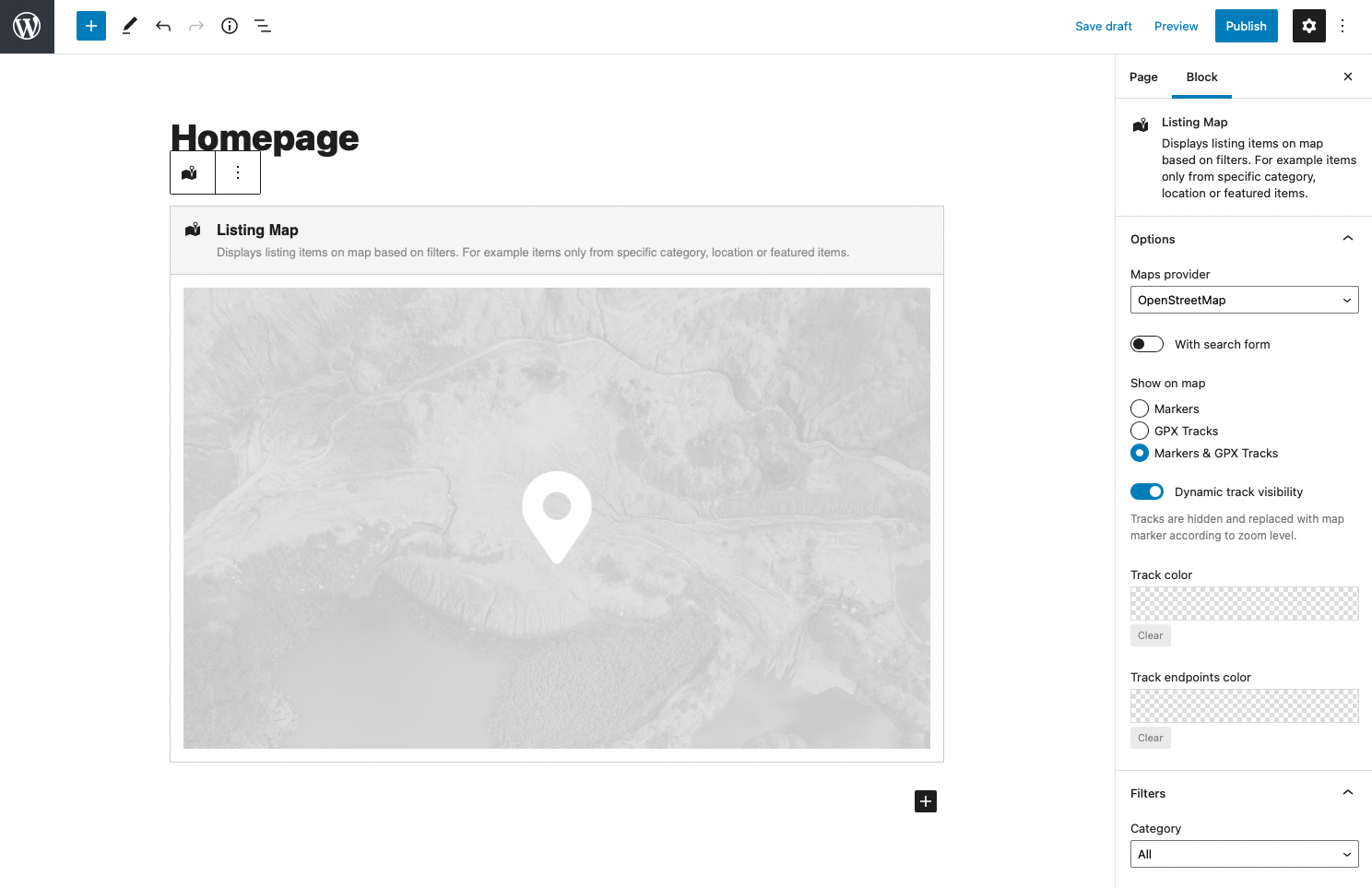Kazalo vsebine
Prikaže seznam Item Posts na zemljevidu na podlagi filtrov, ki so na voljo v nastavitvah bloka. Izberete lahko, iz katere kategorije ali lokacije bodo na zemljevidu navedene objave elementov, in se odločite, ali bodo prikazane samo predstavljene objave.
Nastavitve blokov v stranski vrstici
V nastavitvah stranske vrstice bloka lahko izberete ponudnika zemljevida. Na voljo je izbira med Google Maps in OpenStreetMaps. Od vas je odvisno, kateri je za vaše spletno mesto primernejši.
Poleg tega so na voljo naslednje možnosti:
- prikaz obrazca za iskanje na zemljevidu
- s Filtri nastavitve izberite Kategorija in lokacije, da pokažejo samo določene Poste elementov
- prikaži samo točko Prispevki, označeni kot Priporočeni
- določite, ali so na zemljevidu prikazani označevalci elementov ali tudi sledi GPX.
- izberite barvno temo za zemljevid v zavihku Videz - preberite več o tem, kaj je na voljo barvne teme
Oznake in sledi na zemljevidu
Z možnostjo "Prikaži na zemljevidu" lahko izbirate med tremi možnostmi in določite, kaj bo prikazano na zemljevidu:
- Markerji - prikazani so standardni markerji na zemljevidu, povezani s postavko Objave
- GPX sledi - prikazane so vse objave elementov, ki imajo naloženo datoteko GPX sledi, namesto označevalcev so prikazane sorodne sledi
- Markerji in sledi GPX - nastali zemljevid je kombinacija standardnih zemljevidnih markerjev in izrisanih sledi. Prispevki, ki nimajo naložene datoteke GPX, so na zemljevidu predstavljeni s standardnim označevalnikom zemljevida, prispevki z naloženo datoteko GPX pa so predstavljeni z uporabo sledi.
Za sledi, ki so prikazane na zemljevidu, so na voljo dodatne možnosti:
- Dinamična vidnost proge - če je vklopljena, je proga na zemljevidu vidna le, če ni premajhna glede na trenutno povečavo zemljevida. Pri povečavi je proga samodejno prikazana na zemljevidu. Če je zemljevid preveč pomanjšan, se sled samodejno nadomesti z označevalnikom. Po kliku na označevalec se zemljevid poveča, da se sled prilega zemljevidu.
- Barva proge - barva vseh prog na zemljevidu je lahko enaka, nastavite barvo proge
- Barva končnih točk sledi - določa barvo začetnih in končnih točk sledi
Nastavitve višine po meri
Višino zemljevida lahko prilagodite v enotah px, vw in vh. Če je blok zemljevida vstavljen v blok WordPress stolpca, lahko omogočite možnost Cover Height, ki višino zemljevida prilagodi višini samega stolpca.
Upoštevajte, da je vrednost višine zemljevida priporočena višina, minimalna višina zemljevida se lahko razlikuje zaradi potreb vsebine, prikazane v zemljevidu (npr. blok iskalnega obrazca znotraj zemljevida).